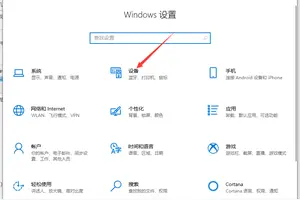1.为什么win10玩穿越火线调不了16bit
win10对穿越火线的兼容性不好,用兼容模式运行就可以调节了。
具体操作步骤如下:
1. 打开CF的安装目录,找到以下文件。右键点击”属性“。
2.点击”更改所以用户的设置“。
3.设置为以下模式。
4.再次进入游戏即可设置16BIT了。
2.请问一下大家,win10有没有办法可以只改一次就能解决cf不能全屏的
方法一:1、首先登录穿越火线,选择服务器后,点击右上角的小扳手的按钮(也就是设置按钮),记下正在使用的分辨率。
一般使用的分辨率是1024*760。2、退出游戏,右击桌面的空白处,选择显示设置3、在新打开的窗口里,用鼠标滚轮滑倒最下方,点击高级显示设置。
4、在分辨率窗口选择刚刚记下的那个分辨率大小,并点击应用5、此时会有警告提示是否保留更改,选择保留更改。6、再次运行穿越火线,就发现是全屏在运行了。
但是如果在退出游戏后,会发现屏幕显示不正常,看起来很别扭。此时只要从第二步开始,再将分辨率调回原来的数值即可。
方法二:1、同时按下Win+R键打开"运行"对话框,输入“regedit”,点击确定,弹出"注册表编辑器"。2、接着我们按如下目录展开“注册表编辑器”左边的目录:“计算机\HKEY_LOCAL_MACHINE\SYSTEM\CurrentControlSet\Control\GraphicsDrivers\"(目录大概可以翻译为:计算机\本地机器\系统\当前的控制设定\控制\显卡驱动\配置)。
3、找到“Configuration”这一项右击“Configuration”,然后点击查找。4、会弹出如下框图,输入“scaling”点击“查找下一个”。
5、弹出如下框图,找到“scaling”并双击打开。6、将“数值数据”改为“3”,点击“确定”就可以了。
至此修改就完成了。
3.win10安装不了cf怎么解决
怎么升级win10系统
第一步、下载Win10镜像 ,需要注意的是,简体中文Win10系统分为32位和64位系统,两种版本,如果电脑内存大于4GB,请下载64位版,如果内存不足4GB,选择32位版即可。
第二步、下载镜像后,Win8/8.1用户可以直接双击即可ISO镜像文件打开(Win7用户需要借助虚拟光驱),运行,之后就可以看到如下Win10安装界面,首选是勾选上“同意协议”然后点击下一步。
第三步、接下来会看到“正在保存你已准备好进行安装”的提示,这里主要是在进行环境监测,这里需要等待一会,直到底部的“下一步”可以点击为止。
第四步、检查完成后,安装程序会列出你需要注意的事项,比如系统功能的缺失或现有软件的兼容性等,我们一般点击确定即可。如果检查后,没有出现需要注意的事项则会出现下图所示界面。
第五步。接下来会见到如下“准备就绪,可以安装”的提示,由于我们这里是Win8或者win8覆盖升级Win10,因此可以勾选上保留此前已经安装的软件和应用等,之后直接点击底部的“安装”。
第六步、再下来这里还会具体的提示您,这里我们选择”保留Windows设置、个人文件和应用选项“,之后点击底部的“下一步”即可。
最后,就会进入Win8升级Win10的安装过程,我们可以看到升级进度,升级期间,请勿操作电脑,升级过程中,会自动完成几次重启,最后就可以成功将Win8升级到Win10预览版了。
注意事项:由于这种Win8/8.1升级Win10预览版,属于在线升级的方式,因此需要确保Win8/8.1和Win10系统位数相同。比如我们此前在用的Win8是32位系统,那么下载Win10镜像也应该是32位系统。另外,这种方法属于在线升级方式,不是纯净版安装方式,因此,此前安装在Win8.1上的应用和个人文件都会保留。
4.win10玩cf不改分辨率怎么调全屏
win10玩cf全屏方法一:调节驱动
打开核心显卡控制面板,右击就行
点击显示器选项进行相关调整,调整完后图标会变得很大,没有关系,接着往下进行。
退回主菜单进入配置式进行调整
其他选项不需要改动,设置完成后退出控制面板,再用下图方式调回平常用的分辨率,进入游戏就会自动调整分辨率实现全屏,退出后又不影响正常使用。
win10玩cf全屏方法二:修改电脑分辨率
首先登录你的穿越火线,选择服务器后,点击右上角的小扳手的按钮(也就是设置按钮),记下您正在使用的分辨率。例如,小编我自己玩cf一般使用的分辨率是1024*760,那么我就在心里记住这个值,很好记的。
退出游戏,单击桌面的空白出,选择显示设置。
在新打开的窗口里,用鼠标滚轮滑倒最下方,点击高级显示设置。
在分辨率窗口选择您刚刚记下的那个分辨率大小。例如,小编记得是1024*760,那么我就选择1024*760这个值。并点击应用。
此时会有警告提示是否保留更改,当然选择保留咯。
此时再次运行穿越火线,就发现是全屏在运行了。但是在你退出游戏后,就会发现屏幕显示不正常,看起来很别扭。此时只要从第二步开始,再将分辨率调回原来的数值即可。
win10玩cf全屏方法三:修改文档
屏幕分辨率满足1440*900、1680*1050或1920*1080;另外显卡配置不能太烂
首先进入“此电脑”,找到“文档”文件夹,并打开。如图所示
其次,找到“cfsystem”文件夹,并打开。如图所示
然后,找到“system.dat”文件,并用记事本打开。如果你的显示器分辨率为1440*900,就把文件中的第一个数字“2”改为3;如果你的显示器分辨率为1680*1050,就把文件中的第一个数字“2”改为4;如果你的显示器分辨率为1920*1080,就把文件中的第一个数字“2”改为5,保存退出即可。如图所示
最后,您就可以进入游戏开打了。但需要玩家们注意的是,在游戏登录、房间、个人仓库等界面时,游戏界面还是只能显示在屏幕一角,如图所示
但进入游戏后,游戏画面就能全屏了,如图所示
一旦按照此方法修改后,进入游戏后不能再在游戏设置中更改分辨率,否则此方法失效。
此方法属于强制提高游戏分辨率,游戏画质的提升会对电脑硬件特别是显卡提出更高的要求,所以进行游戏时画面帧数下降,电脑发热厉害属于正常现象。
win10玩cf全屏方法四:修改显卡
第一步、按win+i组合键,打开设置,点击“系统”
第二步、在系统界面,点击左侧显示,然后点击右侧窗口“高级显示设置”
第三步、高级显示设置界面,点击“显示适配器属性”
第四步、在显示器和显卡属性界面,点击切换到“英特尔®核心显卡控制面板”选项卡界面,在缩放里面选择“缩放全屏”,然后点击底部确定
win10玩穿越火线cf全屏设置方法(含笔记本)的内容,希望您喜欢!
win10玩cf全屏方法五:修改注册表
1. 使用win+r 组合键打开运行,输入“regedit” 注册表,确定并打开注册表;
2. 依次展开注册表到:
hkey_local_machine→system→controlset001→control→graphicsdrivers→configuration
3. 在configuration上点击右键,并选择查找,输入scaling,点击“查找下一个”;
4. 在右框找到scaling,右键scaling修改将数值改为“3”之后保存退出。
补充:如果您的显卡是nvidia(简称n卡)的话不用那么麻烦。打开nvidia控制面板--调整桌面尺寸和位置--使用n卡缩放功能即可。
5.win10 系统加域更改设置改不了怎么办
要彻底关闭自动更新可用下面的方法:
1.按下Win键+R键(或右键点击开始——运行),打开运行窗口命令,在窗口命令中输入“gpedit.msc”
2.在组策略编辑器,依次点击计算机配置——管理模板——Windows组件菜单选项。
3.在Windows组件菜单窗口中,点击“Windows更新”子菜单项,然后在右侧的配置选项中找到“配置自动更新”。
4.双击右侧的“配置自动更新”选项,在打开的页面中默认是未配置选项,如果想关闭自动更新功能,要在左侧选项中选择“已禁用”,然后点击确定按钮,这样便可以顺利关闭自动更新了。
5.如果要恢复自动更新时,就将这个选项设置为“未配置”即可。
转载请注明出处windows之家 » win10改不了cf设置
 windows之家
windows之家